Nástroj Vektorové oříznutí v Affinity Designer ti nabízí jednoduchou metodu, jak rychle a cíleně oříznout obrázky a vektorové objekty. V tomto návodu získáš všechny potřebné informace, abys mohl nástroj efektivně využívat a dodat svým kreativním projektům požadovaný šmrnc.
Nejdůležitější poznatky
- Nástroj Vektorové oříznutí umožňuje nedestruktivní oříznutí obrázků a vektorových objektů.
- Můžeš provádět oříznutí jak proporcionálně, tak i neprporcionálně, pomocí klávesy Shift.
- Oříznutí může být kdykoliv upraveno nebo odstraněno, aniž by bylo ovlivněno původní materiál.
Úvod do nástroje Vektorové oříznutí
Vytváření atraktivního designu často využívá oříznutí obrázků nebo vektorových tvarů. V Affinity Designer můžeš k tomu použít nástroj Vektorové oříznutí. Následující části ti krok za krokem ukážou, jak tento nástroj efektivně integrovat do tvého pracovního postupu.

Krok 1: Vyber nástroj a připrav objekt
Aby ses mohl začít s nástrojem Vektorové oříznutí, otevři svůj vzorový soubor obsahující požadovaný obrázek nebo vektorový objekt. Ujisti se, že objekt, který chceš oříznout, je viditelný v paletě vrstev. Nástroj Vektorové oříznutí se nachází v panelu nástrojů a je označen specifickou ikonou.
Krok 2: Vytvoř ořezový rámec
Klikni na nástroj Vektorové oříznutí a táhni rámec kolem oblasti, kterou chceš oříznout. Tento ořezový rámec ti dává volnost soustředit se na požadovanou část obrázku. Dávej pozor, aby byl rámec správně umístěn, abys mohl přesně definovat požadovanou oblast.
Krok 3: Proporcionální oříznutí
Pokud chceš provést proporcionální oříznutí, drž klávesu Shift během úpravy rámce. To ti pomůže udržet proporce obrázku při oříznutí. To je obzvláště důležité, pokud chceš zajistit, že obrázek nebude působit deformovaně.
Krok 4: Neporporcionální oříznutí
Pokud si přeješ neporporcionální úpravu, můžeš ořezový rámec táhnout bez držení klávesy Shift. Tak můžeš zaměřit specifické detaily vektorového objektu nebo obrázku, což otevírá kreativní možnosti.
Krok 5: Uprav oříznutí ze středu
Pokud preferuješ provádět oříznutí ze středu, drž také klávesu Ctrl. To ti dává větší kontrolu a flexibilitu při nastavování ořezového rámce.
Krok 6: Nedestruktivní oříznutí
Největší výhodou nástroje Vektorové oříznutí je, že oříznutí je nedestruktivní. To znamená, že původní obrázek zůstává nepoškozen. Všechny změny, které provedeš, můžeš kdykoliv vrátit nebo upravit, aniž by byly skutečně odstraněny pixely.
Krok 7: Úprava oříznutí
Pokud budeš chtít později změnit oříznutí, stačí kliknout na příslušné oříznutí a znovu je upravit pomocí nástroje Vektorové oříznutí. Tato flexibilita je ideální, pokud se tvůj design během pracovního procesu vyvíjí.
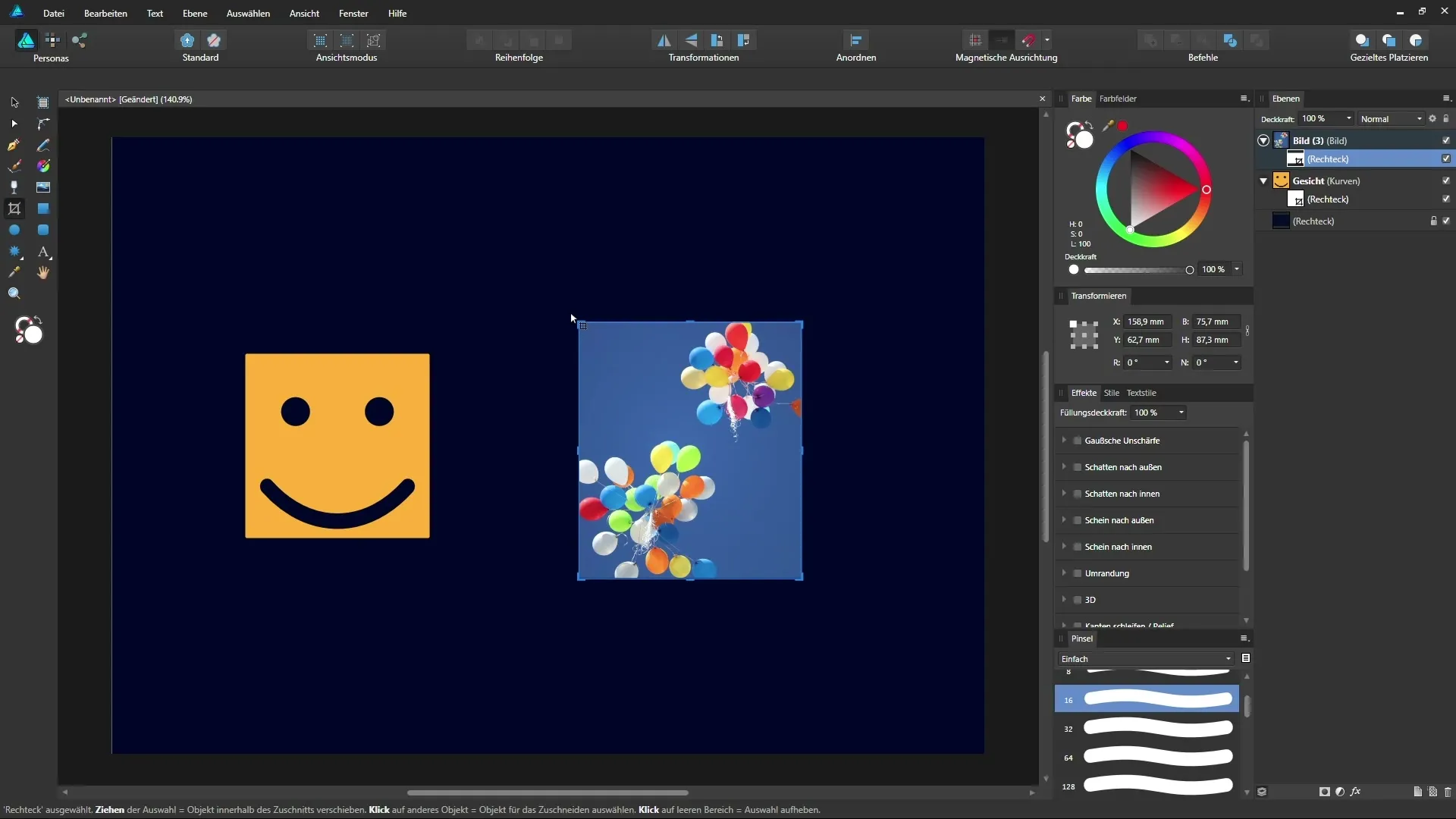
Krok 8: Odstranění oříznutí
Pokud chceš úplně vrátit oříznutí, můžeš to také jednoduše udělat. Klikni na oříznutí a vyber možnost odstranění. Tím se obnoví původní obrázek a žádné hodnoty se neztratí.
Závěrečné slovo k použití nástroje Vektorové oříznutí
Nástroj Vektorové oříznutí v Affinity Designer je mocný nástroj, který ti umožňuje efektivně oříznout obrázky a vektorové objekty. Možnost pracovat jak proporcionálně, tak i neproporcionálně ti poskytuje rozmanité možnosti, jak své návrhy zdokonalit a přizpůsobit.
Souhrn – Nástroj Vektorové oříznutí v Affinity Designer
V tomto návodu jsi se dozvěděl, jak nástroj Vektorové oříznutí v Affinity Designer funguje. Můžeš obrázky a vektory přesně oříznout, aniž bys ovlivnil původní materiál. Využij tento nástroj k dosažení kreativních efektů ve svých návrzích.
Často kladené otázky
Co je nástroj Vektorové oříznutí v Affinity Designer?Nástroj Vektorové oříznutí ti umožňuje oříznout obrázky a vektorové objekty nedestruktivně.
Jak mohu provést proporcionální oříznutí?Drž klávesu Shift, zatímco táhneš ořezový rámec.
Mohu oříznutí kdykoli upravit?Ano, oříznutí můžeš kdykoliv upravit nebo odstranit, aniž bys ovlivnil původní obrázek.
Co se stane s neviditelnými částmi po oříznutí?Tyto části nejsou smazány, ale zůstávají uchovány na pozadí a lze je kdykoli obnovit.
Mohu spolupracovat s maskami, když používám nástroj Vektorové oříznutí?Ano, nástroj Vektorové oříznutí může být použit v kombinaci s maskami, aby se vytvořily ještě více kreativní možnosti.


